无论您是想捕捉精彩瞬间的游戏玩家,还是制作教程的专业人士,亦或是录制讲座的学生,屏幕录制都是数字时代必不可少的任务。Linux 用户在选择兼具高性能和易用性的高效屏幕录制工具时,往往面临有限的选择。而 Flathub GPU 屏幕录制工具正是如此,它能够利用您的 GPU 提供流畅且高性能的屏幕录制。
虽然 Flathub GPU 屏幕录像机能满足许多人的需求,但它可能并不适合所有人。在本文中,我们将探讨 Flathub GPU 屏幕录像机是什么、如何有效使用它,并比较它的优缺点。
1.什么是 Flathub GPU 屏幕录像机?
Flathub GPU屏幕录像机 是一款在 Flathub(一个流行的 Linux 应用商店)上提供的屏幕录制工具。这款工具旨在利用电脑的 GPU(图形处理单元) 而不是 CPU,从而实现更好的性能、更少的系统负载和更高质量的录音,尤其是在更高的分辨率或帧速率下。
GPU 屏幕录像机专为 Linux 用户打造,常被游戏玩家和专业人士使用,他们需要实时、高效的屏幕捕捉功能,且不影响系统性能。它支持多种输出格式,并与 GNOME 和 KDE 等热门桌面环境完美集成。
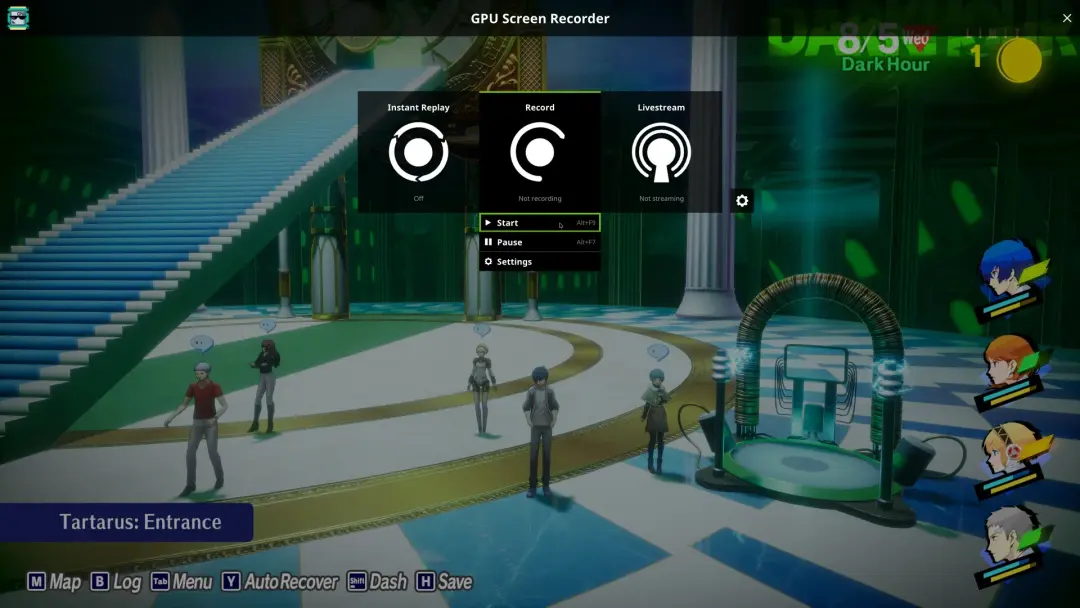
2. 如何使用 Flathub GPU 屏幕录像机
对于熟悉 Linux 的用户来说,操作 Flathub GPU 屏幕录像机非常简单,只需按照以下步骤操作:
步骤 1:安装 Flatpak 并添加 Flathub
在使用 Flathub GPU 屏幕录像机之前,您需要在 Linux 系统上配置 Flatpak 和 Flathub:
sudo apt安装flatpak
然后添加 Flathub 存储库:
flatpak remote-add –if-not-exists flathub https://flathub.org/repo/flathub.flatpakrepo
第 2 步:安装 GPU 屏幕录像机
现在使用 Flatpak 命令安装 GPU 屏幕录像机:
flatpak 安装 flathub com.dec05eba.gpu_screen_recorder
安装后,您可以通过应用程序菜单或命令行启动它。
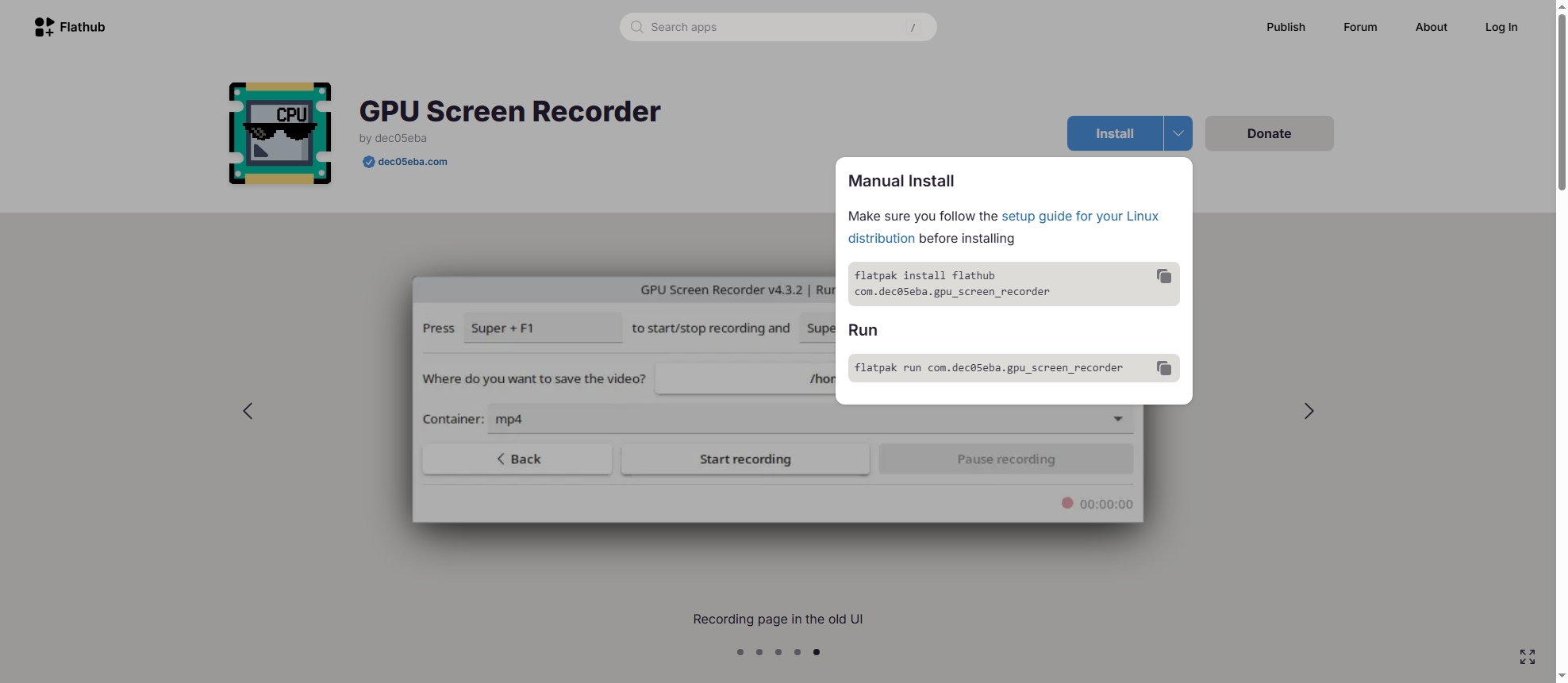
步骤3:设置录音参数
应用程序启动后,您将看到一些自定义录音的选项。您可以:
- 选择屏幕分辨率和帧速率 (例如,1080p @ 60fps)
- 选择音频输入 (麦克风或系统音频)
- 决定输出格式 (MP4、MKV 等)
- 启用 GPU 加速 录音更流畅
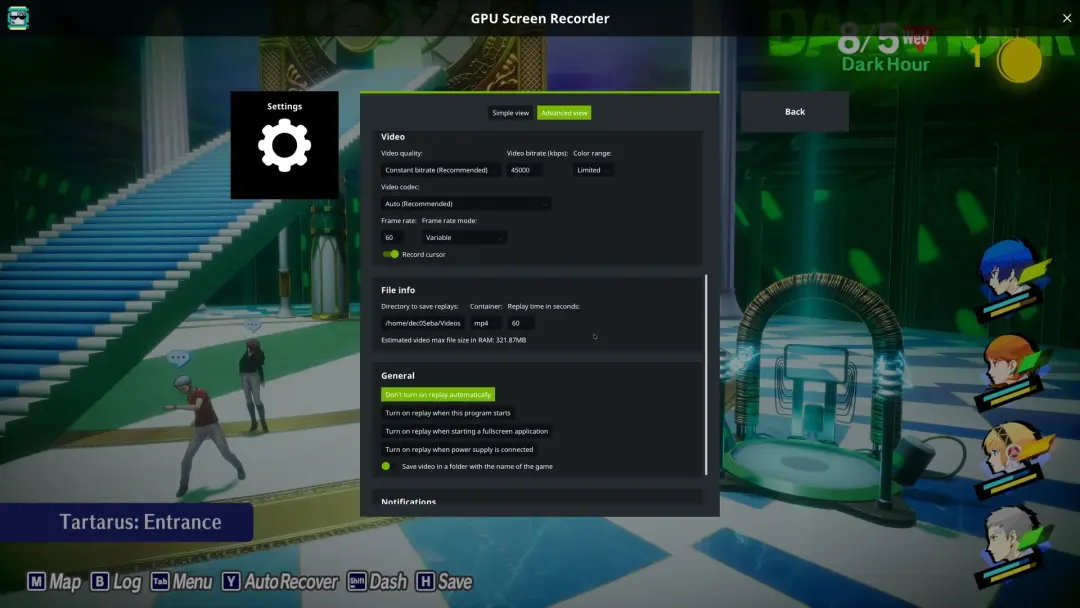
步骤 4:开始和停止录制
点击 “开始录制” 开始,GPU 屏幕录像机将捕捉您屏幕上的所有内容。您还可以设置快捷键来快速启动/停止。
完成后,点击 “暂停录音” ,输出文件将保存到您指定的目录中。
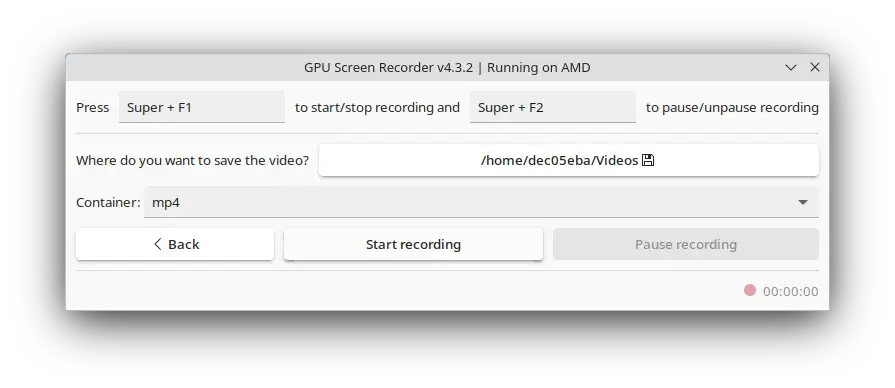
3. Flathub GPU 屏幕录像机的优缺点
优点 :
- GPU加速: 将录制任务卸载到 GPU,减少 CPU 使用率并提高性能。
- 开源: 它是免费的、由社区驱动的,没有广告或高级版本。
- 高质量输出: 支持高分辨率和高帧率录制。
- Linux 原生: 与大多数 Linux 发行版无缝协作。
- 系统资源使用率低: 非常适合低端系统或多任务环境。
缺点 :
- Linux 独家: 与 Windows 或 macOS 平台不兼容。
- 基本界面: 用户界面实用,但缺乏现代化的修饰。
- 有限的编辑功能: 没有内置视频编辑器或注释工具。
- 无云集成: 不提供云上传或共享功能。
- 不适合初学者: 需要使用终端进行安装和配置,这可能会让新用户感到害怕。
4.尝试最佳替代方案: Recordit
Flathub GPU 屏幕录像机虽然在许多 Linux 场景下运行良好,但在灵活性、跨平台支持和易用性方面有所欠缺。如果您正在寻找更强大、更便捷的解决方案, Recordit 是最好的选择。
Recordit 是一款轻量级的跨平台屏幕录制工具,旨在捕捉高质量的屏幕视频并将其转换为 GIF 或 MP4 等常用格式。它支持 Windows 和 macOS,非常适合在不同平台之间切换的用户。
原因如下 Recordit 脱颖而出:
- 一键录音: 无需配置复杂的参数即可立即开始捕获您的屏幕。
- GIF 和 MP4 支持: 非常适合演示、教程和错误报告。
- 截图 :只需单击一下即可轻松截取高质量的屏幕截图。
- 没有问题 :捕捉屏幕,不会丢失帧或捕捉黑屏。
- 适合初学者: 无需技术设置——适合新手和高级用户。
如何使用 Recordit :
- 下载 Recordit 从官方网站获取适合您操作系统的安装程序文件,然后设置软件。
- 打开 Recordit ,选择要捕捉的屏幕区域并设置其他录制选项。
- 点击“开始录制”按钮,让 Recordit 开始捕捉您的屏幕活动。
- 完成后,单击“停止录制”,捕获的视频将保存在软件“文件”选项卡下。

5. 结论
Flathub GPU 屏幕录像机专为 Linux 爱好者打造,利用 GPU 加速技术,提供流畅、高性能的屏幕录制体验。它可靠、高效且开源,非常适合技术娴熟且在 Linux 生态系统中工作的人士。
然而,它并非最用户友好的选择,并且缺乏跨平台支持、高质量捕捉和高级 dditong 工具等功能。对于注重简洁性和灵活性的用户来说, Recordit 是更佳的选择。无论您是内容创作者、专业人士还是普通用户, Recordit 将屏幕录制过程简化为几次简单的点击 - 无需配置,无需陡峭的学习曲线。
尝试 Recordit 今天即可体验跨平台的轻松、高质量的屏幕录制。